使用一线多拨功能,前提是上级或者供应商支持提供多条线路(PPPOE拨号账号、密码),否则不能使用一线多拨功能。确定支持多条线路后就可以前往维盟路由WEB页面配置多拨规则。
打开路由WEB页面,进入“网络配置”—“一线多拨”—“一线多拨”,按照截图顺序依次找到对应位置,建议先配置PPPOE一线多拨规则,然后开启一线多拨状态,一线多拨功能开启后设备会立即重启,因此建议先创建规则。
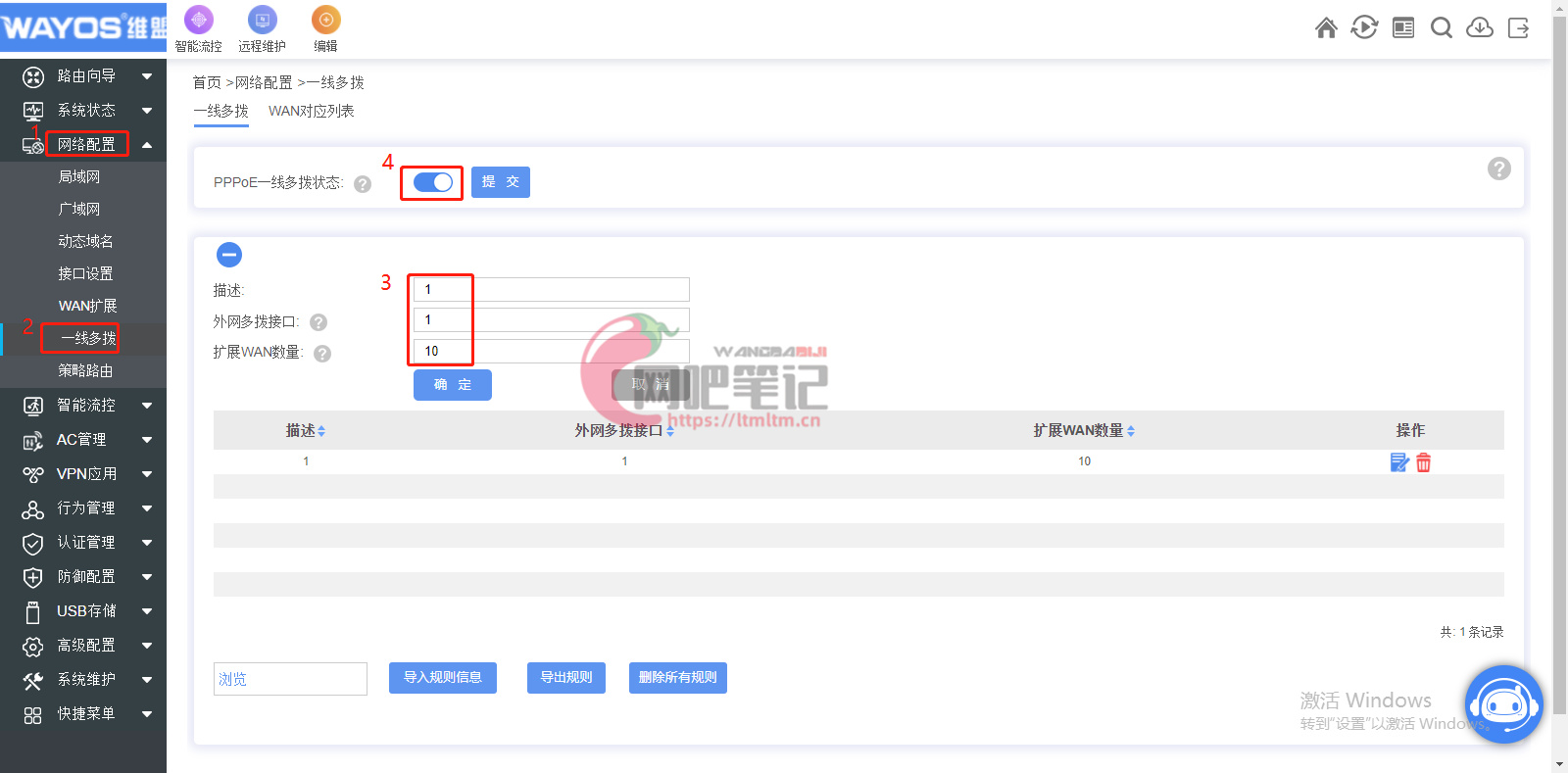
- 规则配置
1,添加描述,为必填项,便于在众多规则中区别;
2,外网多拨接口,选择一线多拨的原生接口,填写广域网口必须是真实存在且有效的广域网口;
如果是广域网1就填1,如果是广域网4就填4,以此类推。需要注意,这里的广域网口不包括扩展出来的虚拟口,只能是设备硬件的物理网口。
3,扩展WAN数量,输入需要扩展的WAN口数量,即为在“外网多拨接口”上要扩展的WAN口数量,扩展WAN数量不能超过授权允许的最大数;
查看设备允许的最大WAN口数量:网关地址+sq.htm,如果需要扩展数量,请联系代理商或卖家获取扩WAN授权。例如,当前设备最大允许30个WAN,除去设备自带4个WAN口,一个3G(4G)口,一个光口,那么剩下24个口可以用于扩展了,所以这里最大只能填24。
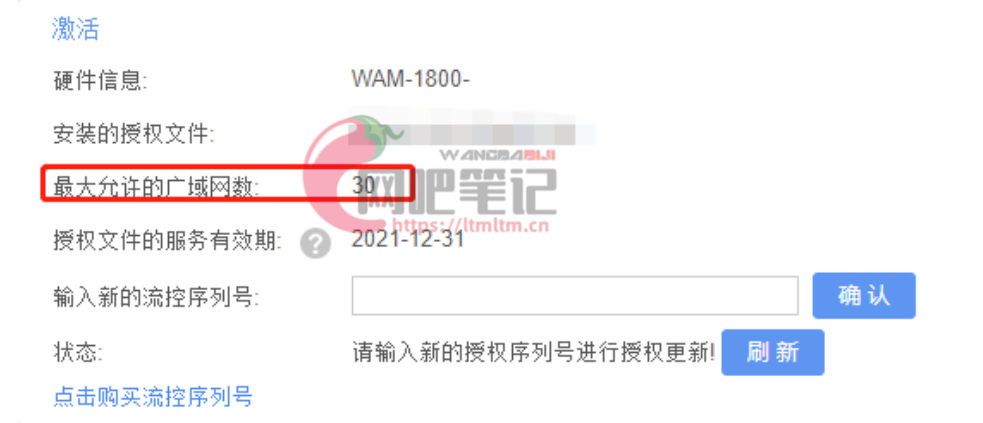
- 开启状态重启设备
按上述参数配置完了之后,点击“确定”按钮提交规则。打开PPPOE一线多拨状态,别忘记点击“提交”按钮,提交后页面提示重启,点击“确定”。重启后PPPOE规则创建成功,在“WAN对应表”查看对应情况。
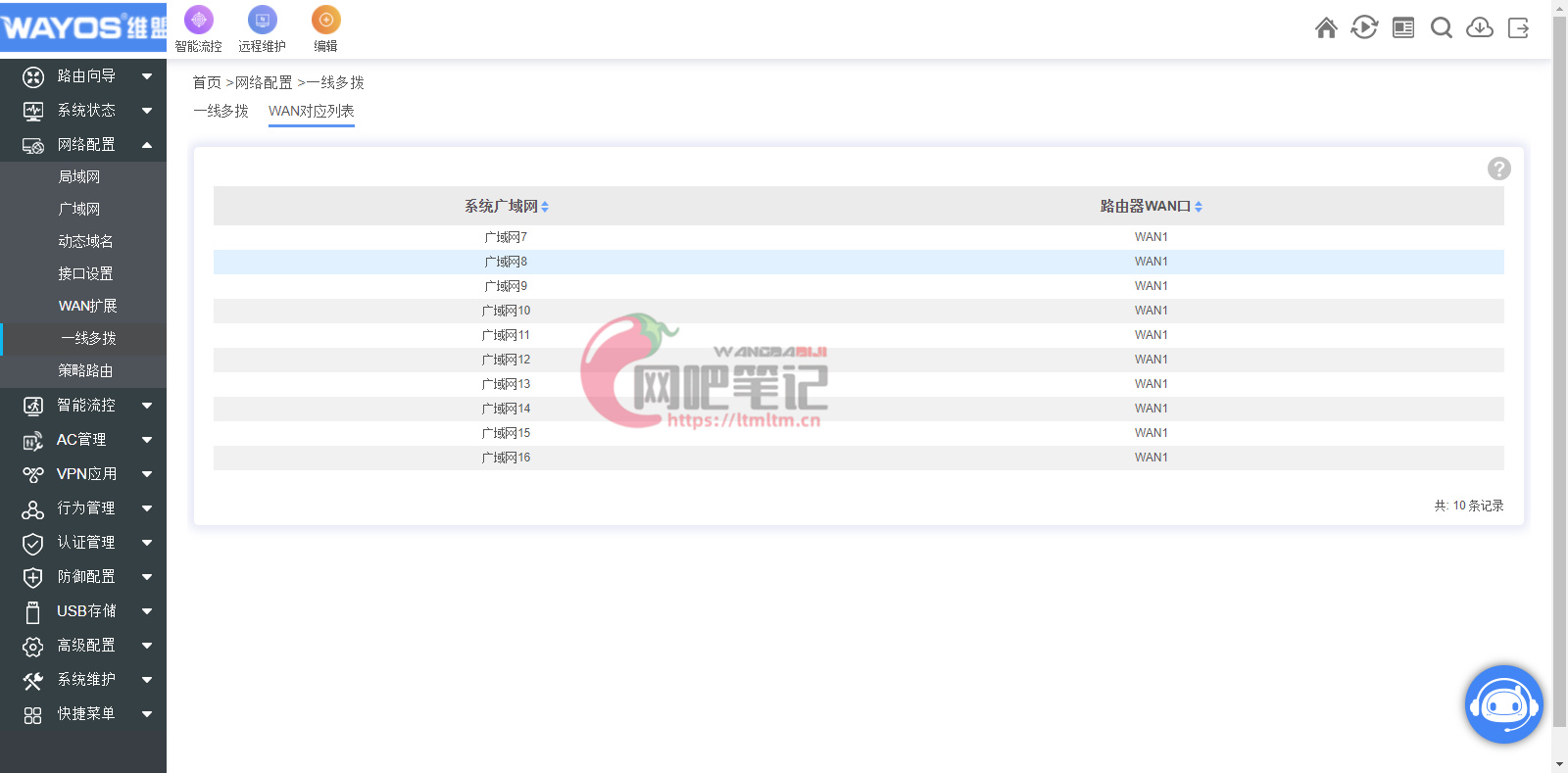
这里为什么从广域7开始?当前设备有4个WAN口,一个3G(4G)口(不启用的时候为隐藏状态)为WAN5,一个光口为WAN6,那么一线多拨就要从广域网7开始计。
- 配置多拨账号
前往“网络配置”-”广域网”-“选择您要设置的广域网”,根据上述规则,从广域网7开始即为多拨口,选中广域网口后请填写运营商或者上级设备提供的PPPOE账号、密码提交设置即可。
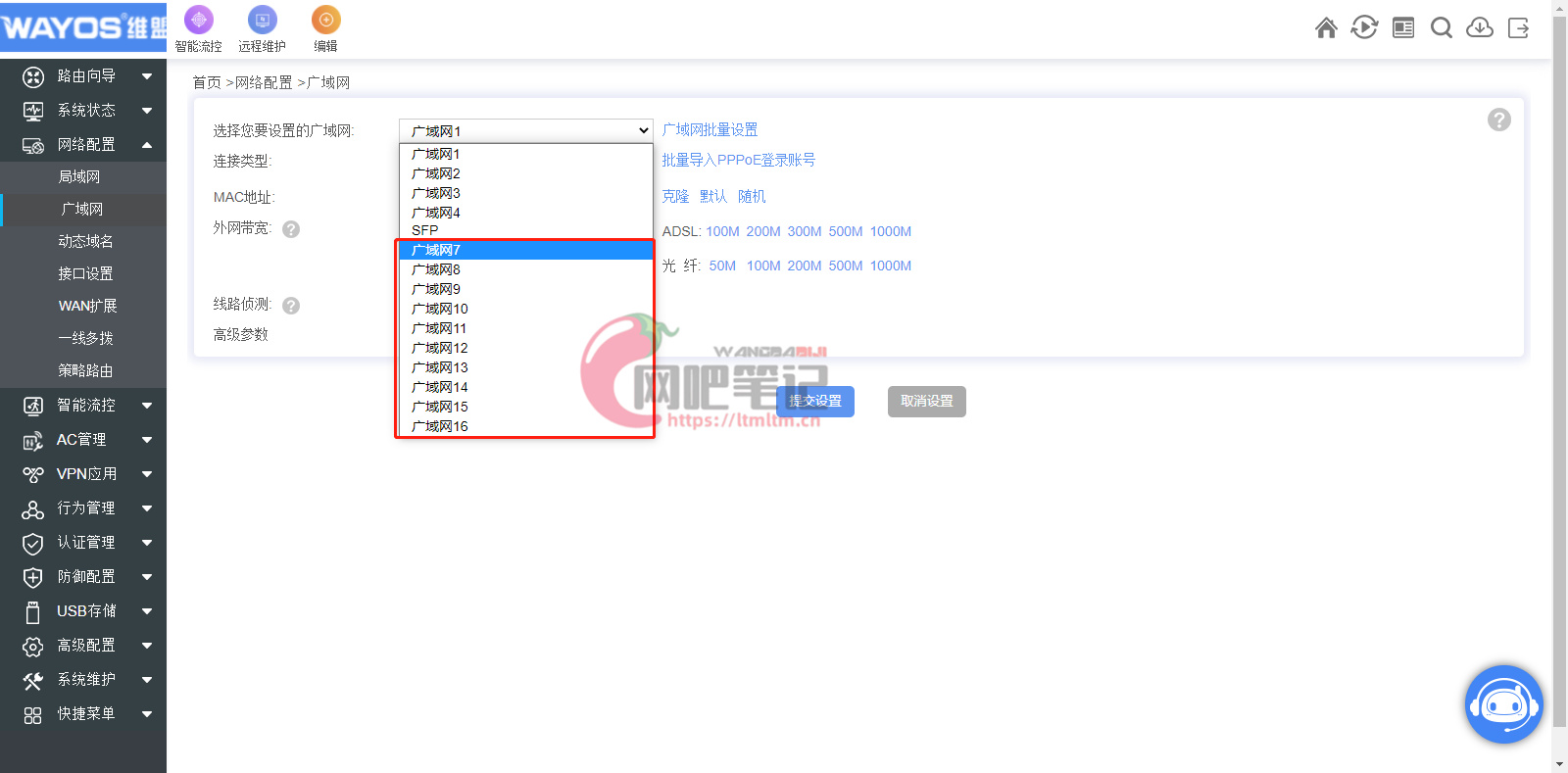
例如,选择广域网7、8拨账号,填写账号密码并提交,如下:
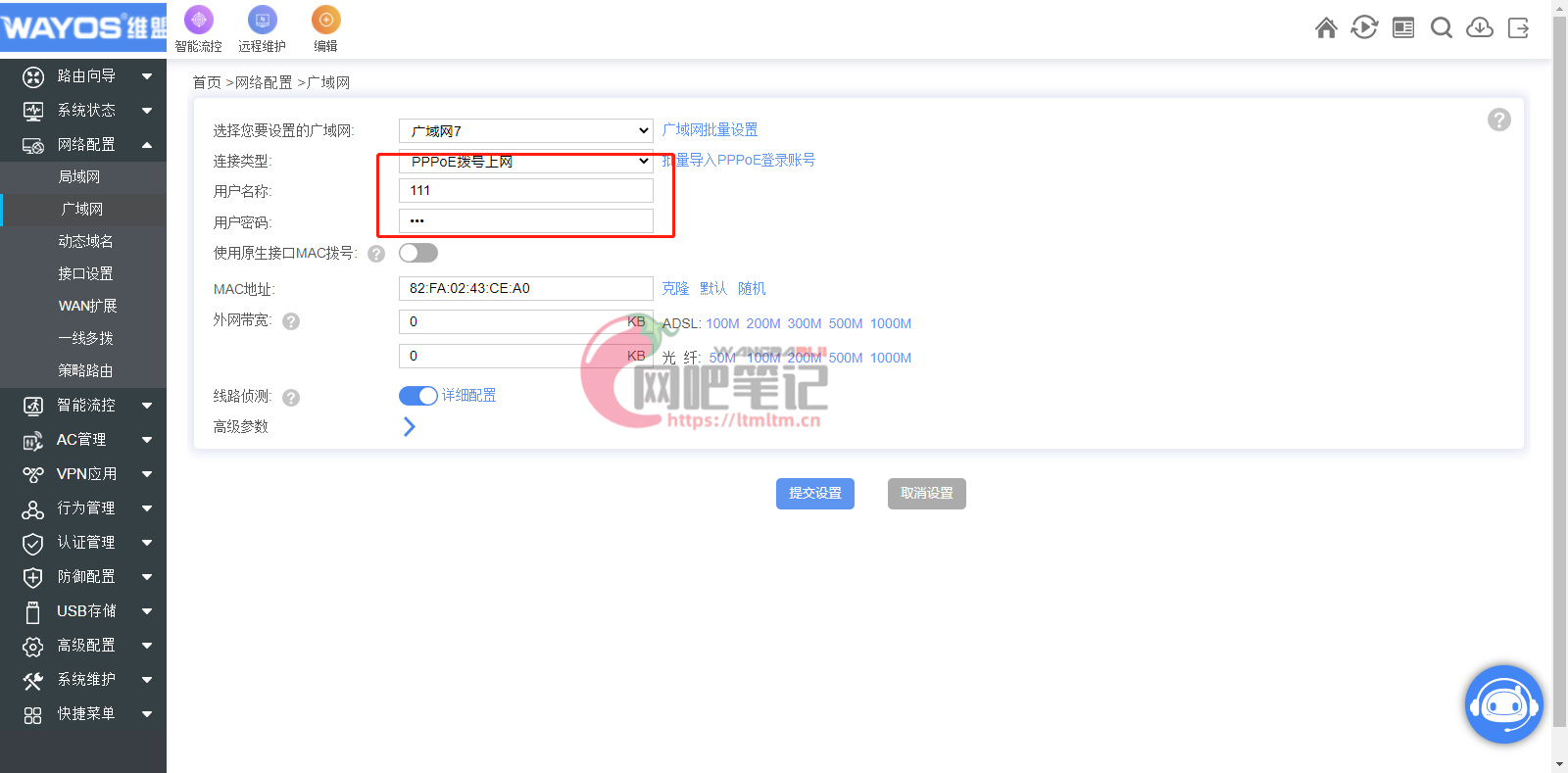
- 如何判定一线多拨是否成功
在“网络设置”—“策略路由”—“线路状态”,列表中展示当前设备广域网的连接状态,如线路侦测项显示“测试成功”表示广域网可使用,如下图:
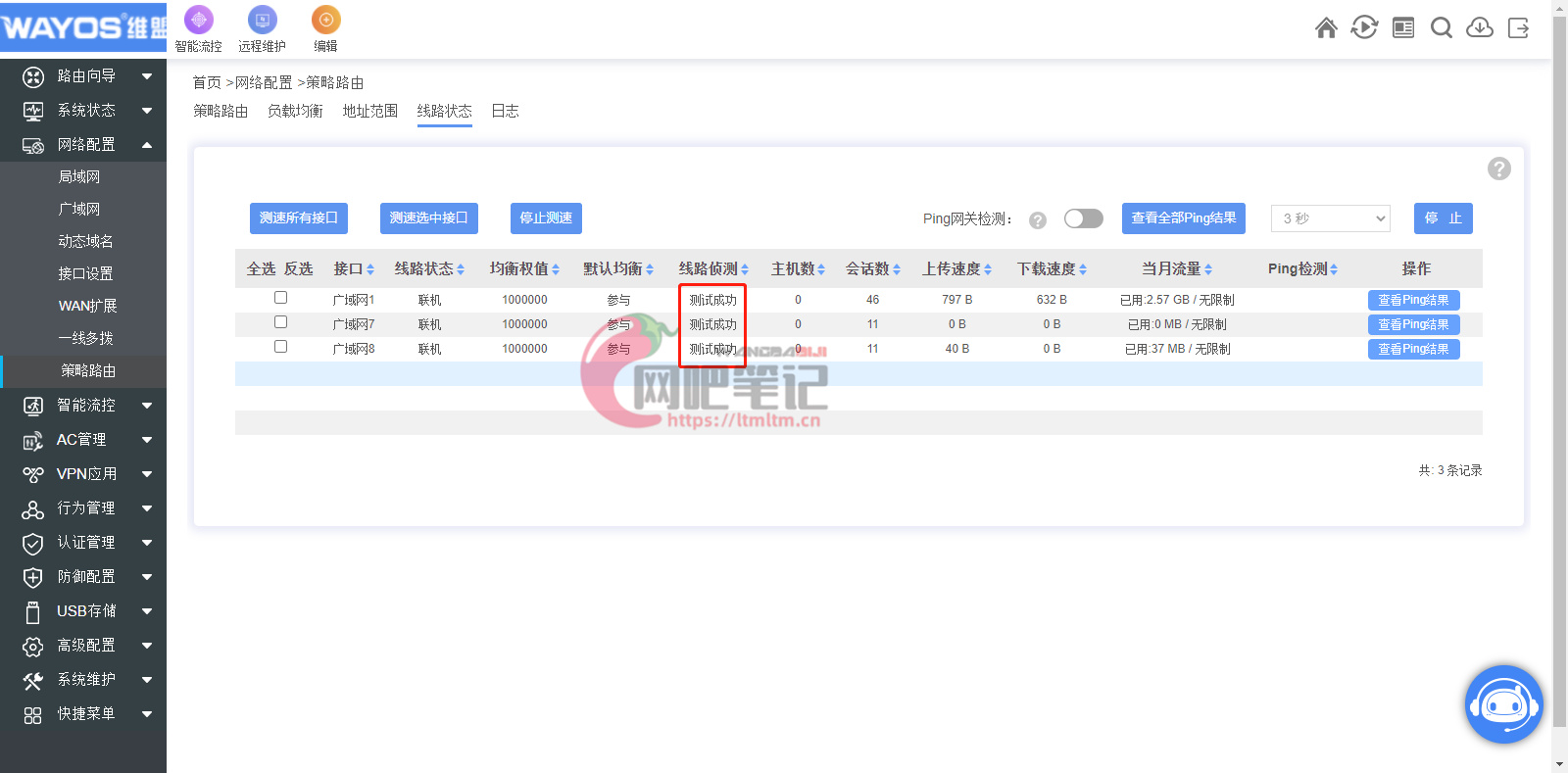
到此处一线多拨配置流程完成。

















